Нажатие клавиши Tabприводит к скрытию вспомогательных палитр и панели инструментов (рис. 2.13).
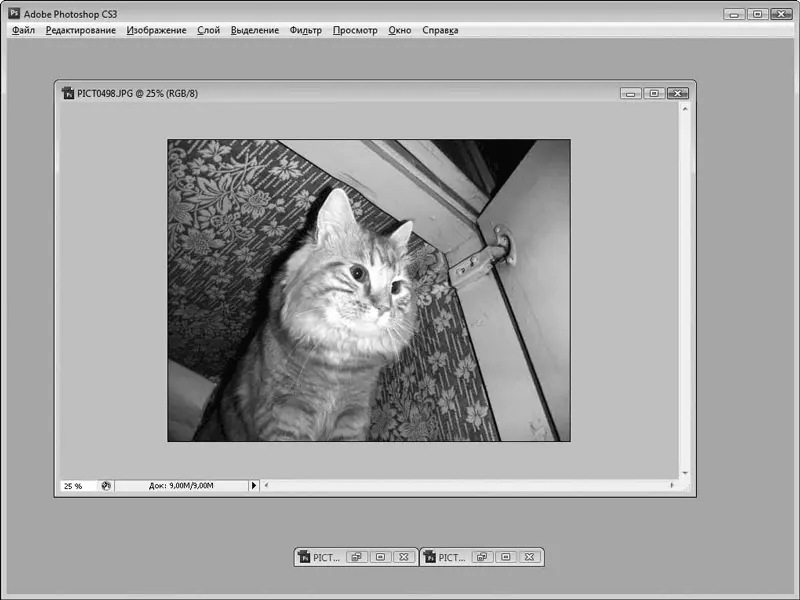
Рис. 2.13.Палитры скрыты
Повторное нажатие клавиши Tabвозвращает палитры на свои места.
Меню Файл и создание нового документа
В меню Файлсобраны типичные команды для операций над файлами. Вот некоторые из них.
МУЛЬТИМЕДИЙНЫЙ КУРС
На прилагаемом компакт-диске есть глава «Текстовые меню», содержащая несколько видеолекций, посвященных меню программы Photoshop.
• Новый. Создает новый файл, точнее, холст для рисования изображения.
• Открыть. Открывает ранее созданный файл. Photoshop позволяет открывать файлы различных форматов, после чего их можно сохранить в том же формате или в ином.
• Обзор. Открывает приложение Adobe Bridge, которое является удобным менеджером мультимедийных файлов. В этой программе вы также можете найти нужный файл и открыть его в редакторе Photoshop.
• Открыть как. Данная команда аналогична команде Открыть, за исключением того, что вы можете открыть файл как файл другого формата. Например, попытаться загрузить файл неизвестного программе формата как файл BMP или JPEG. Иногда встречаются графические файлы с очень экзотическими расширениями, хотя, по сути, они могут быть самыми обычными растровыми форматами. Данная команда меню поможет вам открыть такие файлы в редакторе Photoshop.
• Последние документы. В данном меню формируется список файлов, с которыми вы работали недавно. Вы можете найти в этом списке недавний файл и открыть его, не разыскивая в папках.
• Закрыть. Закрывает активный файл. Если в файле были произведены какие-либо изменения, перед закрытием вам будет предложено сохранить файл.
• Закрыть все. Закрывает все открытые в программе файлы.
• Сохранить. Сохраняет активный файл. Если ранее файл ни разу не сохранялся, появится диалоговое окно Сохранить как, в котором вам будет предложено выбрать формат файла, папку его размещения, а также ввести имя файла.
• Сохранить как. В отличие от вышеописанной команды, всегда вызывает диалоговое окно Сохранить как.
• Сохранить для Web. Вызывает диалоговое окно, в котором можно настроить параметры GIF-файла, после чего сохраняет данный файл.
• Восстановить. Отменяет все изменения, сделанные вами в изображении. Иными словами, восстанавливает изображение в то состояние, в котором оно было на момент открытия.
• Импортировать. Позволяет загрузить в программу Photoshop некоторые совсем «несовместимые» файлы. Например, расширенная версия Photoshop версии 10 позволяет импортировать видеофайл, преобразовав его кадры в отдельные слои.
• Экспортировать. Здесь вы можете наоборот, экспортировать созданное или отредактированное изображение в видеофайл или экспортировать контуры изображения в векторную графику Adobe Illustrator.
• Автоматизация. Запускает одну из выбранных вами автоматизированных операций. Например, операция Кадрировать и выровнятьинтеллектуально анализирует изображение, при необходимости выравнивает его и обрезает лишние края. Если, например, на холсте находятся две фотографии, данная операция разделяет их, расположив на разных холстах. Таким образом, вы можете сканировать сразу несколько фотографий, а затем с помощью команды Кадрировать и выровнятьотделить их друг от друга и выровнять. Это лишь один пример. На самом деле в группе Автоматизациясодержится гораздо больше команд, которые помогут вам сэкономить массу времени.
• Печать. Вызывает диалоговое окно, в котором можно настроить параметры печати, разместить изображение на листе и отправить изображение на принтер.
• Выход. Закрывает приложение. Если хотя бы в одном изображении есть несохраненные изменения, программа перед закрытием предложит сохранить эти изменения.
С командами остальных пунктов меню мы познакомимся позже, а сейчас давайте создадим новый файл и попытаемся что-нибудь нарисовать.
1. Выполните команду меню Файл→ Новый. Появится диалоговое окно Новый, в котором укажите параметры создаваемого файла (рис. 2.14).
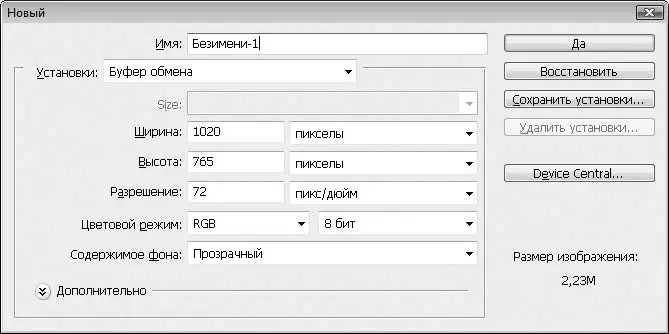
Рис. 2.14.Диалоговое окно Новый
Читать дальше
Конец ознакомительного отрывка
Купить книгу
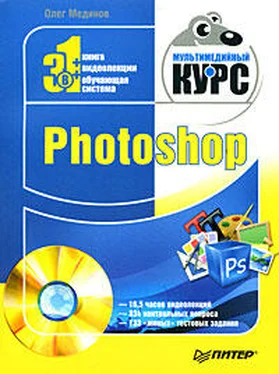
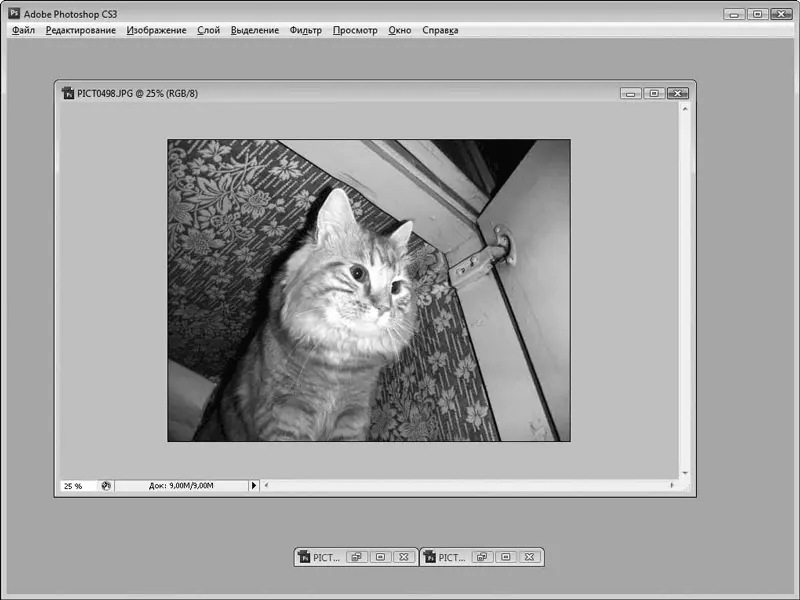
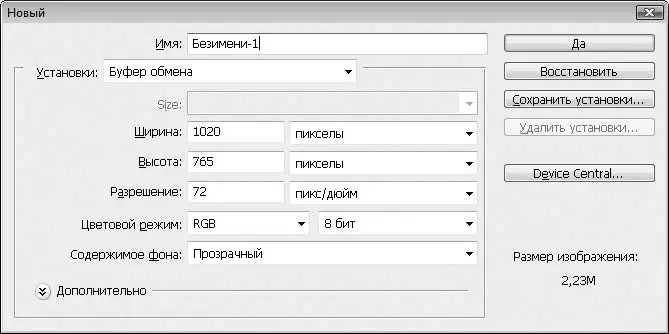





![Олег Будницкий - Терроризм в Российской Империи. Краткий курс [калибрятина]](/books/387725/oleg-budnickij-terrorizm-v-rossijskoj-imperii-kra-thumb.webp)





